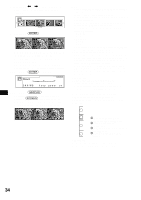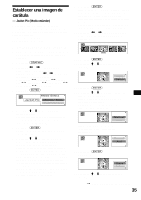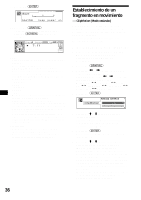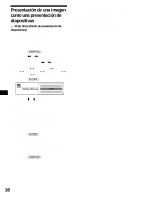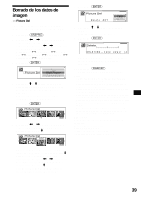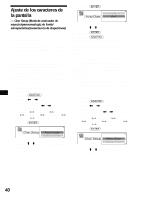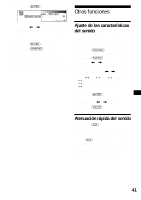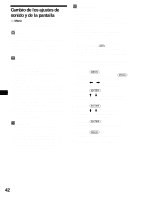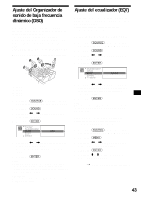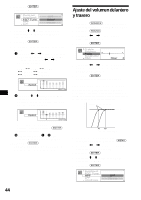Sony MEX-5DI Operating Instructions - Page 151
Borrado de los datos de imagen, — Picture Del
 |
View all Sony MEX-5DI manuals
Add to My Manuals
Save this manual to your list of manuals |
Page 151 highlights
Borrado de los datos de imagen - Picture Del La unidad no puede almacenar una imagen o imágenes cuya capacidad sea mayor de 2 MB. 1 Presione (GRAPHIC). 2 Presione < o , varias veces para seleccionar "Picture Del". Cada vez que presione < o ,, el elemento cambiará de la siguiente forma: Wall Paper y Panorama y Jacket Pic y ClipMotion y Slide Show y Picture Del y Char Setup 3 Presione (ENTER). 4 Presione M o m varias veces para seleccionar el modo en el que está localizada la imagen que desea eliminar. Si borra todos los datos almacenados, seleccione "ALL" y salte al paso 7. 5 Presione (ENTER). 6 Presione < o , varias veces para seleccionar una imagen que desee borrar y presione m. 7 Presione (ENTER). 8 Presione M o m para seleccionar "YES". Para cancelar, seleccione "NO". 9 Presione (ENTER). Una vez completado el borrado, la pantalla vuelve a la pantalla del menú gráfico principal. 10 Presione (GRAPHIC). La pantalla vuelve a la pantalla normal. Notas • No pueden borrarse las imágenes previamente almacenadas en esta unidad. • Puede borrar los datos de la imagen mientras la unidad se encuentre activada. • Asegúrese de que no puede restaurar una imagen una vez la haya borrado. • Dependiendo del volumen de los datos eliminados, variará el tiempo de borrado. No apague la unidad mientras se muestra el mensaje descrito en el paso 9. Si lo hace, no se borrarán completamente los datos. • Si se presiona cualquier botón mientras se está borrando una imagen, se cancela el borrado y los datos no se borrarán completamente. Sugerencia Puede almacenar hasta el siguiente número de imágenes: Tapiz de fondo: máximo 100 Panorama: máximo 100 Imagen de carátula: máximo 100 Fragmento en movimiento: máximo 16 Aparece la papelera de reciclaje en la parte inferior de la imagen seleccionada borrar m. Para detener el borrado de la imagen seleccionada, presione < o , varias veces para seleccionar la imagen que desea y, a continuación, presione M. Para borrar más de una imagen, repita el procedimiento descrito en el paso 6. 39